Page 1

Инструкция по настройке точки Netis wf2419r(e) - Netis wf2411r(e)
Подключите Ваш роутер прилагаемым кабелем к сетевому входу Вашего компьютера.
Обратите внимание: кабель нужно подключить к одному из четырех свободных портов на
роутере (обычно они выделены черным цветом). В WAN-порт роутера (обычно синий)
подключается сетевой кабель, уходящий на оборудование провайдера. После подключения
питания подождите 1-2 минуты до полной загрузки роутера.
1. После этого откройте Ваш браузер и наберите в адресной строке 192.168.1.1 и нажмите
клавишу Enter.
2. В появившемся меню выберите и нажмите на пункт Advaced.
Page 2

Настраиваем подключение:
1. После этого перейдите на вкладку «Сеть».
2. Выберите пункт WAN.
3. Выберите «тип WAN» тип проводной.
4. В пункте «Тип подключения WAN» тип PPTP/PPTP Россия.
5. В пункте «Имя пользователя» введите ваше имя пользователя с краткой страницы помощи.
6. В пункте «Пароль» введите ваш пароль с краткой страницы помощи.
7. В пункте «IP-адрес/Имя пользователя» введите IP-адрес вашего VPN сервера.
8. В пункте «Тип подключения» выберите пункт Статический.
9. В пункте «IP-адрес» введите ваш IP-адрес с краткой страницы помощи.
10. В пункте «Маска подсети» введите Маску подсети 255.255.255.224.
11. В пункте «Шлюз по умолчанию» введите ваш Шлюз по умолчанию с краткой страницы
помощи.
12. Выберите пункт «Расширенные».
13. Введите «Первичный DNS» - 172.16.0.1
14. Нажмите кнопку сохранить.
Page 3

Настраиваем маршрутизацию:
В боковом меню зайдите «Расширенные настройки».
Выберите пункт «Статическая маршрутизация».
В появившемся меню введите следующие данные:
1. IP-адрес клиента: 172.16.0.0
2. Маска подсети: 255.255.0.0
3. Основной шлюз: указан на вашей «Краткой странице пользователя»
4. Нажмите кнопку Добавить.
Page 4
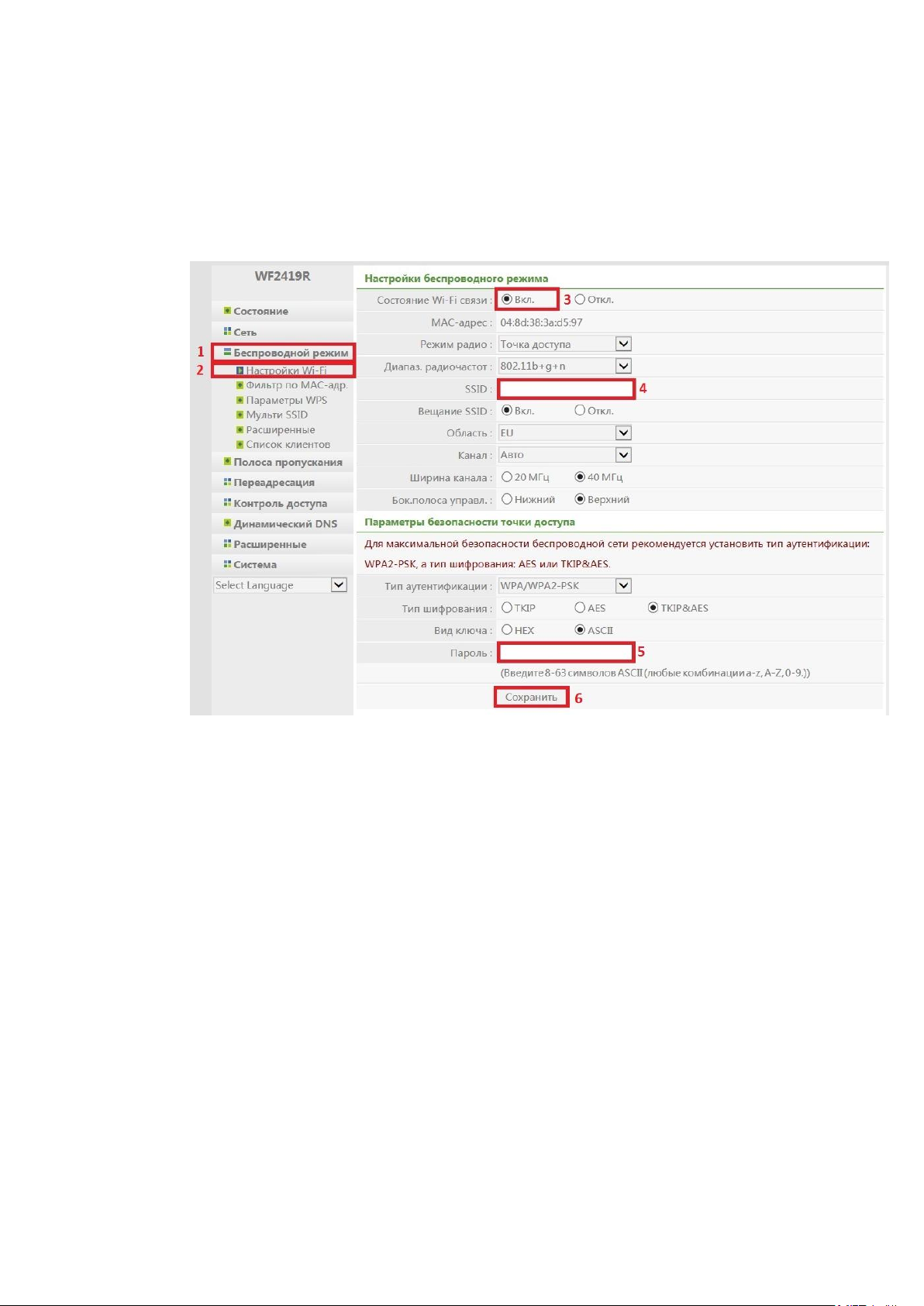
Настройка WI-FI
1. Для настройки WI-FI точки доступа перейдите на вкладку «Беспроводной режим».
2. Выберите пункт «Настройка WI-FI».
3. В пункте «Состояние WI-Fi связи» выберите пункт Вкл.
4. В пункте «SSID» Введите название вашей беспроводной сети.
5. В пункте «Пароль» введите ваш пароль беспроводной сети не менее 8-ми знаков.
6. Сделайте настройки, как показано на рисунке, затем «Сохранить».
Page 5

Настраиваем пропускную способность:
1. Для входа в меню настройки пропускной способности зайдите в пункт меню «Пропускная
Способность».
2. В появившемся меню в пункте «Состояние» выберите пункт «Вкл».
3. В пункте «Исходящая скорость» пропишите значение равное 100000 MБ/с.
4. В пункте «Входящая скорость» пропишите значение равное 100000 MБ/с.
5. Сделайте настройки, как показано на рисунке, затем «Сохранить».
Page 6

Перезагрузка
1. После сохранения настроек перейдите на вкладку «Система».
2. Перезагрузите роутер на вкладке «Перезагрузка системы».
3. Нажмите на пункт «Перезагрузка» дождитесь перезагрузки маршрутизатора.
Настройка завершена!
